|
Googleログイン※1 しているスマホ(Android)は【位置情報】により場所を特定できるため、スマホを探すことができます。(探索条件はページ末尾)
★
Googleアカウントとパスワードを知っていれば、特定の相手の位置情報を把握したり、メッセージを送ることもできます。(子供の位置把握、メッセージ送信、強制
呼び出し音も可能)
※1
アンドロイドのユーザーに紐づいているGoogleアカウントのことです。
■ スマホを探す(Android)
-
パソコンなどでブラウザを起動しGoogleにアクセス(https://www.google.co.jp/)
-
右上のアカウントアイコンをクリックし「アカウント」をクリック
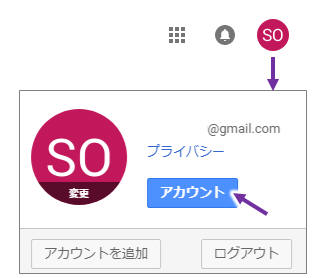
-
「スマートフォンを探す」をクリック
(又はhttps://myaccount.google.com/find-your-phone?…にアクセス)
-
目的のスマホをクリック
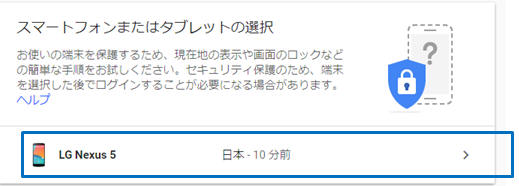
-
本人確認のため「Goolgeアカウント」および「パスワード」を入力し「次へ」
-
「端末を探す」をクリック ▼
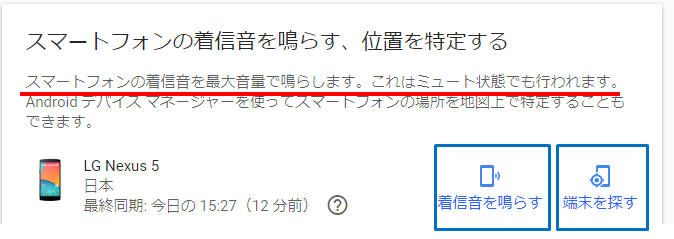
(確実に家にある!という場合は「着信音を鳴らす」の方が早いですね(マナーモードでも最大音量で着信音が鳴る)
-
「端末を探す」をクリックすると地図上で位置が特定されます(下図)
●音を鳴らす→ マナーモードでも着信音を鳴らす
●ロック→ メッセージを表示しロックする(メッセージや電話番号を入力できます)
●データ消去→ 端末の情報を消去する(※端末の位置も特定できなくなるので注意)
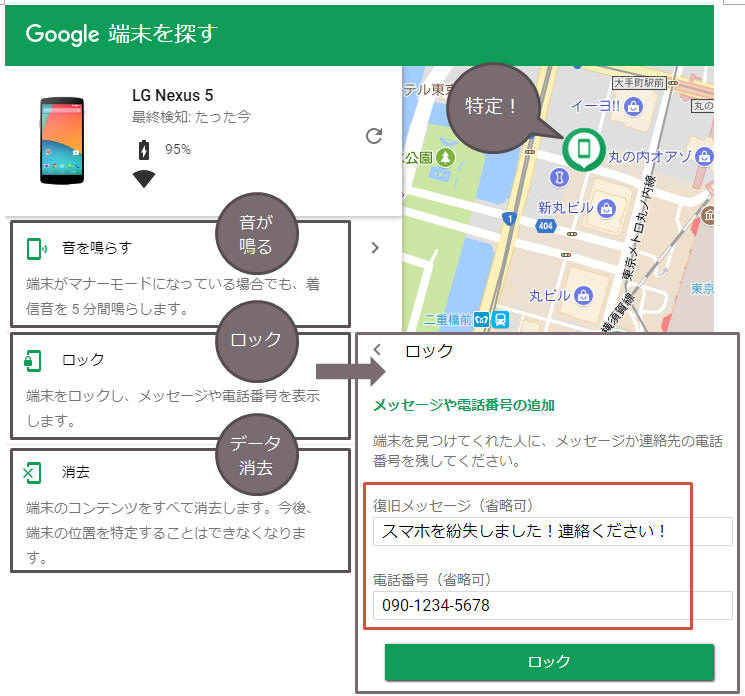
注!スマホを探すには以下の設定になっている必要があります。(デフォルトでON)
- スマホの電源が入っている
-
スマホの【位置情報】がONになっている(設定→位置情報)
- Googleアカウントにログインしている
- GooglePlayでの表示がONになっている
-
ネットワーク通信ができる状態である(モバイルまたはWi-Fi接続)
-
「端末を探す」がオンになっている(設定→セキュリティ→端末管理アプリ→端末を探すにチェック)
|
|
